برای آشنایی با روش حذف برنامه از ویندوز 10 می توانید
برای آشنایی با روش حذف برنامه از ویندوز 10 می توانید
حتما برای شما هم اتفاق افتاده که مدتی پس از استفاده از ویندوز برنامه های زیادی بر روی آن نصب کنید. خیلی وقت ها ممکن است شما برای مدتی طولانی از هیچ یک از این نرم افزار های نصب شده بر روی سیستم خود استفاده نکنید و آنها تنها حجم کامپیوتر شما را اشغال کرده باشند. در این شرایط پیشنهاد می کنیم یک بار برنامه های خود را بررسی کنید و نرم افزار هایی که به آنها احتیاجی ندارید حذف کنید. آخرین نسخه ویندوز ، ویندوز 10 است . کمپانی ماکروسافت تغییرات عمده ای را در ویندوز 10 اعمال کرده است ، در خصوص نصب ویندوز 10 در مقاله بوت ویندوز برای شما دوستان عزیز صحبت کردیم و مراحل نصب ویندوز 10 را به طور دقیق شرح دادیم همچنین در مورد تنظیمات اینترنت در ویندوز 10 و کندی ویندوز 10 نیز صحبت کردیم . ممکن است برای بسیاری از شما پیش آمده باشد که بخواهید حذف کامل یک برنامه از ویندوز 10 را انجام دهید اما روش آن را نمی دانستید ، در مقاله امروز گروه مشاوره هیواتک قصد داریم روش های حذف برنامه ها در ویندوز 10 را برای شما دوستان عزیز شرح دهیم .
آموزش حذف کامل یک برنامه از ویندوز 10
برای حذف برنامه ها در ویندوز 10 روش های مختلفی وجود دارد که ما در این بخش برای شما هر یک را به طور کامل شرح می دهیم . برای حذف کامل یک برنامه از ویندوز 10 می توانید یکی از روش های ذیل را انتخاب کنید .
روش اول
• روی گزینه start کلیک کنید .
• وارد settings شوید .
• روی گزینه system کلیک کنید .
• در صفحه باز شده مانند تصویر روی گزینه app & features کلیک کنید .
• پنجره ای از برنامه ها سمت راست تصویر باز می شود ، روی برنامه مورد نظر کلیک کنید .
• روی گزینه uninstall کلیک کنید .
• حذف نرم افزار از ویندوز 10 برای شما انجام شد .
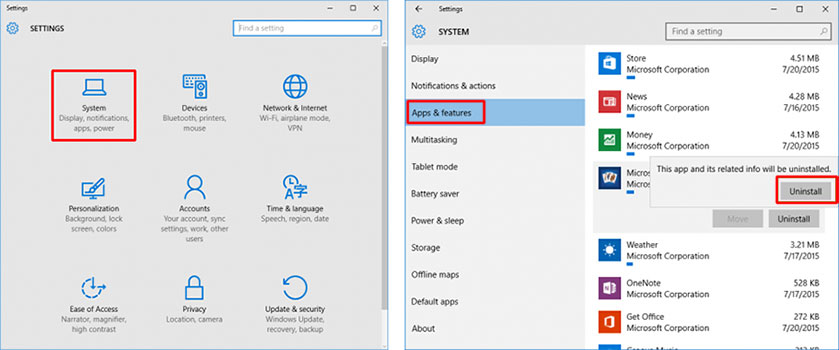
روش دوم
• روی منو start راست کلیک کنید .
• روی control panel کلیک کنید .
• در صفحه کنترل پنل گزینه programs را انتخاب کنید .
• لیست برنامه های شما باز می شود ، برای حذف برنامه از ویندوز 10 روی هر برنامه ای که می خواهید آن را حذف کنید کلیک کنید.
• گزینه uninstall را انتخاب کنید . به همین سادگی حذف نرم افزار از ویندوز 10 برای شما انجام می شود .
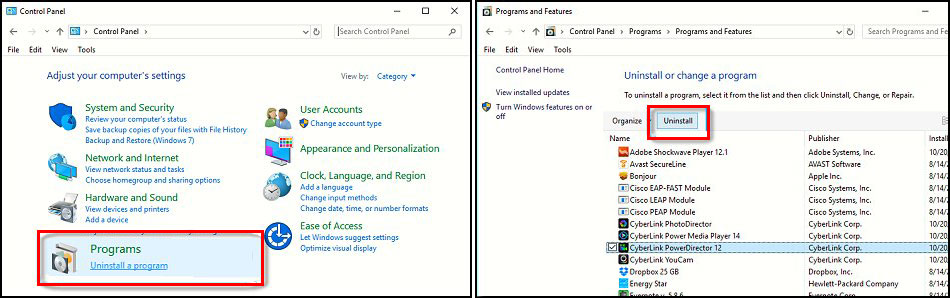
روش سوم
• وارد منو start شوید .
• روی گزینه All apps کلیک کنید .
• با کلیک روی گزینه all apps تمام برنامه های شما نمایش داده می شود .
• برنامه مورد نظر خود را پیدا کنید .
• روی برنامه مورد نظر خود راست کلیک کنید .
• برای حذف کامل برنامه در ویندوز 10 روی گزینه uninstall کلیک کنید .
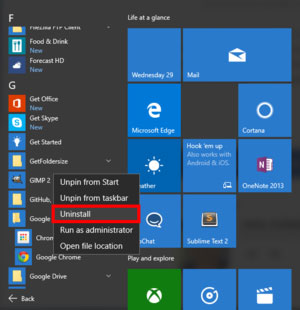
روش چهارم:
اگر با هیچ یک از روش هایی که در قسمت های قبل توضیح دادیم نتوانستید برای حذف کامل برنامه در ویندوز 10 اقدام کنید پیشنهاد می کنیم از Registry Editor استفادهکنید. برای این کار عبارت Regedit را در منوی استارت جستجو کنید و Registry Editor را باز کنید. سپس به آدرس زیر مراجعه کنید:
HKEY LOCAL MACHINE > SOFTWARE > MICROSOFT > WINDOWS > CURRENT VERSION > UNINSTALL
در این قسمت برنامه مورد نظرتان را پیدا کنید. بر روی آنکلیک راست کنید و Delete را بزنید. سپس به درایو C رفته و پوشه مربوط به برناه را نیز حذف. در آخر ویندوز را ریستارت کنید تا برنامه به طور کامل حذف شود.

روش پنجم:
برخی از نرم افزار ها به سادگی از سیستم حذف نمی شوند در چنین شرایطی شما می توانید از نرم افزار هایی که در این زمینه طراحی شده اند استفاده کرده و برای حذف برنامه از ویندوز 10 اقدام نمایید. IObit Uninstaller یکی از نرم افزار هایی است که می تواند به سرعت برنامه های دلخواهتان را از سیستم پاک کند. این برنامه با رابط کاربری ساده مشکل شما را برطرف کرده و هیچ فایلی از برنامه های حذف شده را در سیستم شما باقی نمی گذارد.

برای آشنایی با روش حذف برنامه از ویندوز 10 می توانید
برای آشنایی با روش حذف برنامه از ویندوز 10 می توانید



